Isi slide presentasi PowerPoint yang berupa kumpulan teks biasanya ditempatkan di placeholder dalam bentuk daftar. Dan apabila teks yang diketikkan melebihi ukuran placeholder, maka PowerPoint otomatis akan memperkecil ukuran font dan jarak baris agar placeholder bisa memuat kumpulan teks tersebut.

Kadang ada juga ditemukan isi slide yang memanjang ke bawah melebihi ukuran placeholder, sehingga tidak akan muncul saat slide show.
Ada cara untuk mengatasi masalah-masalah tersebut di atas. Di artikel ini, Computer 1001 akan menyajikan 4 trik untuk mengatasinya.
Trik 1: Memisahkan Kumpulan Teks ke dalam Dua Slide
Trik ini berguna untuk memisahkan isi slide yang berupa kumpulan kalimat yang panjang ke dalam dua atau beberapa slide.
Caranya: klik pada placeholder yang ingin dipisahkan isinya untuk memunculkan AutoFit Options dan kemudian klik Split Text Between Two Slides.
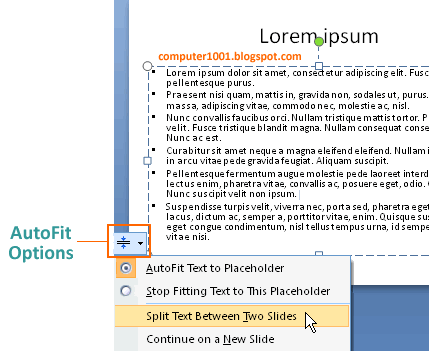
Catatan: AutoFit Options akan tetap muncul bila isi slide masih melebihi ukuran placeholder. Ulangi lagi langkah di atas, jika masih ingin memisahkannya lagi.
Contoh hasilnya adalah seperti gambar berikut ini.
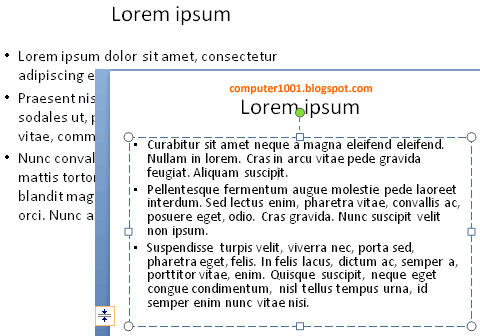
Trik 2: Membagi Isi Slide Menjadi Dua Kolom
Trik ini berguna untuk memisahkan isi slide yang berupa poin-poin singkat tetapi banyak ke dalam 2 kolom pada slide yang sama.
Caranya: klik pada placeholder untuk memunculkan AutoFit Options dan kemudian klik Change to Two Columns.
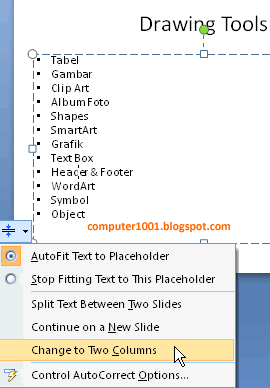
Sekarang tampilan isi slide akan berubah menjadi seperti gambar berikut ini.
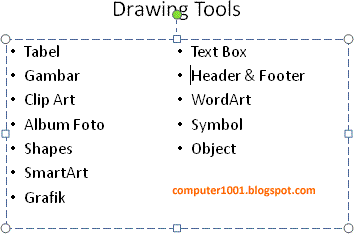
Trik 3: Melanjutkan Pengetikan di Slide Baru
Gunakan trik ini untuk melanjutkan mengetik teks di slide yang baru bila isi slide sudah penuh.
Catatan: AutoFit Options akan muncul secara otomatis untuk menandai bahwa isi slide sudah penuh.
Caranya: klik pada AutoFit Options dan kemudian klik Continue on a New Slide.
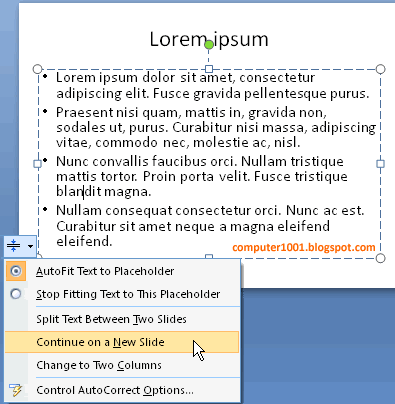
PowerPoint akan membuat slide baru dengan judul yang sama seperti contoh gambar berikut ini.
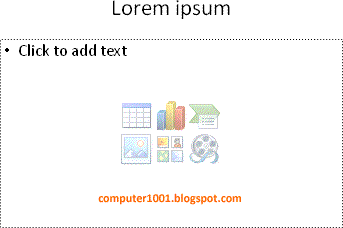
Trik 4: Mengedit Slide yang Isinya Berada di Luar Placeholder
Anda mungkin pernah mendapatkan slide presentasi yang isinya keluar dari placeholder seperti gambar berikut ini. Hal ini akan mengakibatkan bagian yang berada di luar placeholder tidak akan muncul saat Slide Show.
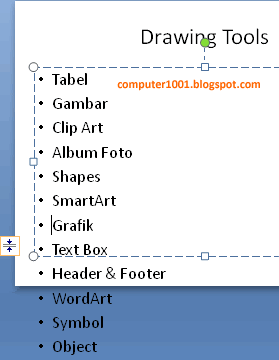
Berikut ini adalah cara untuk memperbaikinya.
- Klik pada placeholder yang berisi kumpulan teks tersebut untuk memunculkan AutoFit Options.
- Kemudian lakukan salah satu dari hal berikut ini:
- Klik AutoFit Text to Placeholder dan PowerPoint akan memperkecil ukuran font dan jarak baris agar semua text masuk ke dalam placeholder.

- Klik Change to Two Columns untuk membaginya ke dalam dua kolom pada slide yang sama.
- Klik Split Text Between Two Slides untuk memisahkan kumpulan teks tersebut ke dalam dua slide.
- Klik AutoFit Text to Placeholder dan PowerPoint akan memperkecil ukuran font dan jarak baris agar semua text masuk ke dalam placeholder.
Tutorial lain yang berguna untuk membuat slide presentasi.
- Cara Menyisipkan dan Mengatur Suara di Slide PowerPoint
- Cara Mengatur Slide Transition di PowerPoint
- Cara Mengolah Animasi di PowerPoint
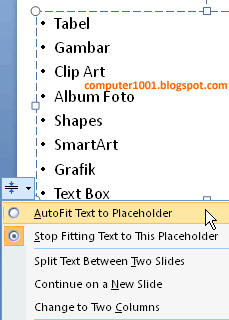
2 Komentar
template yg bagus
Terima kasih postnya berguna sekali.